win11无法找到网络适配器的驱动程序解决方法
更新时间:2022-02-14 09:18:41作者:xinxin
近日有用户反馈自己在使用win11专业版系统的时候遇到了无法找到网络适配器的驱动程序的提示,导致网络也用不了,其实这是系统程序错误,导致网络适配器程序丢失,因此可以还原系统至稍早即可解决问题,接下来小编就来告诉大家win11无法找到网络适配器的驱动程序解决方法。
具体方法:
1、鼠标右击网络标识,点击【打开‘网络和Internet设置’】。

2、选择【以太网】,点击【更改配置器选项】。
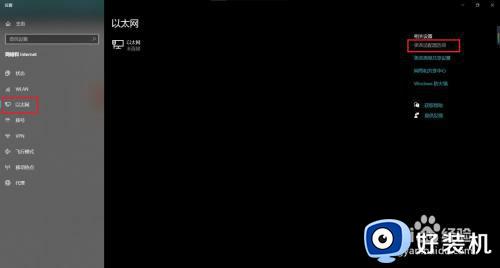
3、找到网络,右击选择【属性】。
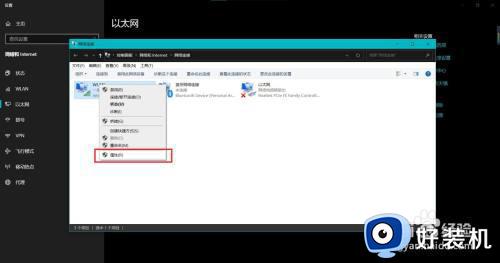
4、找到【Microsoft LLDP协议驱动程序】,点击卸载,最后点击确认即可。
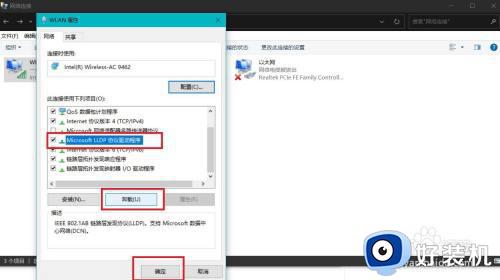
上述就是有关win11无法找到网络适配器的驱动程序解决方法了,有出现这种现象的小伙伴不妨根据小编的方法来解决吧,希望能够对大家有所帮助。
win11无法找到网络适配器的驱动程序解决方法相关教程
- win11电脑找不到网络适配器怎么办 win11没有网络适配器驱动如何解决
- win11无线网卡驱动感叹号怎么回事 win11无线网络适配器感叹号怎么解决
- win11网络适配器有黄色感叹号怎么办 win11设备管理器网卡驱动显示叹号怎么解决
- win11网络适配器出现感叹号的解决方法 win11网卡驱动图标出现感叹号怎么办
- win11网络适配器的打开教程 win11怎么打开网络适配器
- win11找不到无线网卡驱动怎么办 win11没有无线网卡驱动处理方法
- win11网络适配器有黄色感叹号如何修复 win11怎么解决网络适配器感叹号
- win11无线网络适配器异常如何修复 怎么解决win11无线网络适配器的感叹号
- win11网络适配器在哪里打开 win11怎么打开网络适配器
- win11网络适配器的打开方法 win11如何打开网络适配器
- win11家庭版右键怎么直接打开所有选项的方法 win11家庭版右键如何显示所有选项
- win11家庭版右键没有bitlocker怎么办 win11家庭版找不到bitlocker如何处理
- win11家庭版任务栏怎么透明 win11家庭版任务栏设置成透明的步骤
- win11家庭版无法访问u盘怎么回事 win11家庭版u盘拒绝访问怎么解决
- win11自动输入密码登录设置方法 win11怎样设置开机自动输入密登陆
- win11界面乱跳怎么办 win11界面跳屏如何处理
热门推荐
win11教程推荐
- 1 win11安装ie浏览器的方法 win11如何安装IE浏览器
- 2 win11截图怎么操作 win11截图的几种方法
- 3 win11桌面字体颜色怎么改 win11如何更换字体颜色
- 4 电脑怎么取消更新win11系统 电脑如何取消更新系统win11
- 5 win10鼠标光标不见了怎么找回 win10鼠标光标不见了的解决方法
- 6 win11找不到用户组怎么办 win11电脑里找不到用户和组处理方法
- 7 更新win11系统后进不了桌面怎么办 win11更新后进不去系统处理方法
- 8 win11桌面刷新不流畅解决方法 win11桌面刷新很卡怎么办
- 9 win11更改为管理员账户的步骤 win11怎么切换为管理员
- 10 win11桌面卡顿掉帧怎么办 win11桌面卡住不动解决方法
